Ако имате проблеми с таблото за управление на Xbox One, едно възможно решение е да актуализирате началния екран. Ето как да го направите: 1. На вашия Xbox One отворете менюто с настройки. 2. Отидете до раздела Система. 3. Изберете опцията Настройки на конзолата. 4. Превъртете надолу до записа Актуализиране на началния екран. 5. Натиснете бутона A, за да го изберете. 6. Натиснете бутона X, за да потвърдите. Вашият Xbox One сега ще актуализира началния екран. Този процес може да отнеме няколко минути, така че бъдете търпеливи. След като приключи, трябва да видите новото оформление на таблото.
Ако имате проблеми с контролния панел на Xbox, най-добрият ви залог е да го направите актуализиране на началния екран на xbox . Въпросът е как да го направя на Xbox? Е, за щастие, момчетата от Microsoft го направиха възможно с лекота.

Опресняването е чудесен начин да гарантирате, че приложенията и оформленията на началния екран работят правилно. Честно казано, много проблеми, свързани с конзолата, могат да бъдат решени с този метод, но не всички, така че винаги имайте това предвид.
Има много причини, поради които хората може да искат да надстроят своя начален екран на Xbox и някои от тях са следните:
- Приложенията не се появяват или не се зареждат на началния екран.
- Визуалните елементи на екрана изпитват грешки и проблеми.
- Персонализираните пинове не успяха да се заредят правилно.
- Главният екран не реагира или софтуерно е заключен.
Как да актуализирате началния екран на Xbox
За тези, които искат да актуализират своя начален екран на Xbox One или Xbox Series X/S, за да коригират проблеми с таблото, изпълнете следните стъпки:
- Натиснете бутона за захранване на конзолата, за да стартирате
- Отидете на началния екран на Xbox
- Отидете в менюто за ръководство
- Натиснете бутона за меню
- Ще се появят още опции
- Изберете Обнови, за да опресните началния екран на Xbox.
И така, първото нещо, което трябва да направите, е да намерите пътя си до началния екран на Xbox. Нека обсъдим как да го направим.
щракнете Бутон за включване на конзолата, за да стартирате операционната система.
Като алтернатива можете да направите това, като натиснете бутона Xbox на вашия контролер.
След като конзолата се зареди, трябва да се появи главният екран.
активна дъмп памет
След като се заредите на главния екран, трябва да отидете на Повече опций раздел.
За да направите това, натиснете бутона Xbox на вашия контролер.
Това ще разкрие Ръководно меню незабавно.
На главната страница на менюто на ръководството натиснете бутона Меню бутон незабавно.
Това ще стартира Повече опций квадрат.
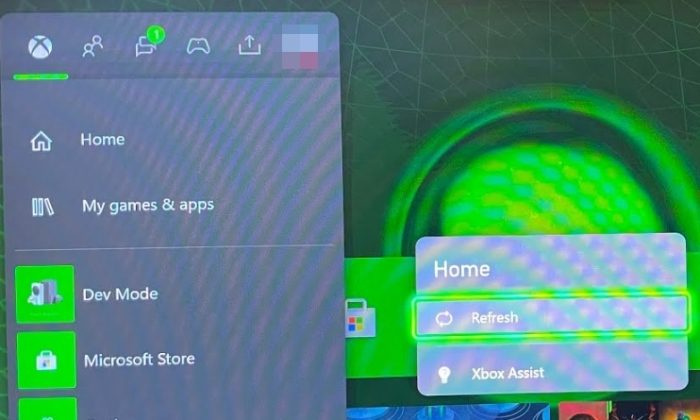
Най-накрая е време да актуализирате началния си екран, за да коригирате всички проблеми, с които се сблъсквате.
Опциите на началния екран сега ще се появят в менюто Още опции.
как да направя подсветката на клавиатурата да остане включена
От тук изберете Опресняване .
Незабавно целият начален екран ще бъде презареден и ако всичко върви по план, общите проблеми, засягащи началния екран, ще бъдат премахнати.
ПРОЧЕТИ : Xbox Game Mode продължава да се изключва
Нулирането на вашия Xbox изтрива ли всичко?
Нулирането на вашата конзола за игри Xbox наистина ще изтрие всичко, като вашите запазени игри, всички акаунти, настройки и др. Ако искате вашите данни да бъдат върнати на вашата конзола, влезте в акаунта си в Xbox Live.















